

|
根據運行的環境,操作系統可以分為桌面操作系統,手機操作系統,服務器操作系統,嵌入式操作系統等。 今日為你們帶來的教程是關于分區工具diskgenius軟件的,你們知道分區工具diskgenius是怎么備份系統的嗎?今天這篇教程小編就為你們帶來了分區工具diskgenius備份系統的詳細操作方法。 我們需要先運行DiskGenius程序,進入DiskGenius程序主界面,如下圖所示。  然后我們點擊工具欄按鈕“備份分區”,或依次點擊 “工具”、“備份分區到鏡像文件” 菜單項,程序將顯示下圖所示的對話框。 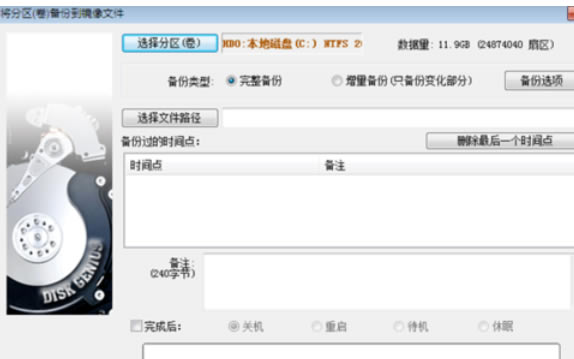 接著我們點擊“選擇分區(卷)”按鈕選擇要備份的分區,程序打開分區選擇對話框,如下圖所示,因為要備份操作系統,所以選擇第一個分區,即“本地磁(C:)”,點擊“確定”按鈕。 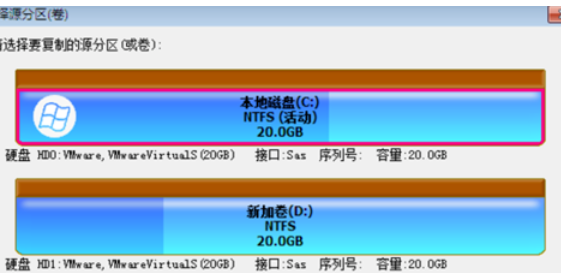 再點擊“選擇文件路徑”按鈕,程序打開“選擇分區鏡像文件”對話框,如下圖所示,選擇合適的分區,并給鏡像文件命名,填寫完成后點擊“打開”按鈕。 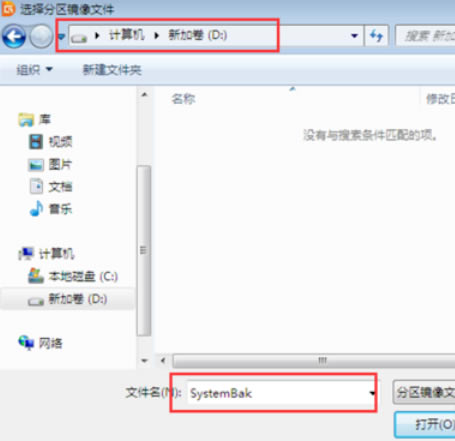 這時候我們單擊“備份選項”按鈕,程序打開“分區備份選項”對話框,如下圖所示。選擇符合個人需求的“備份方式”和“壓縮方式”,配置完成后點擊“確定”按鈕。分區備份選項可不做配置,使用默認配置即可。 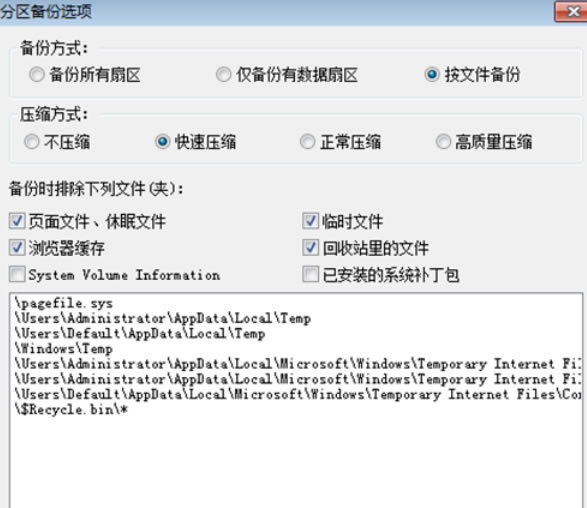 輸入備注(0-240字節,可以留空),點擊“開始”按鈕。程序彈出下圖所示的警告提示。 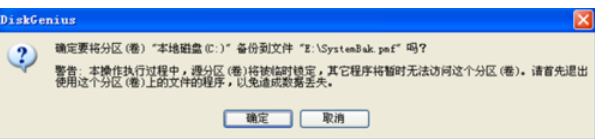 點擊“確定”按鈕。程序將嘗試鎖定要備份的分區,如果無法鎖定,將顯示下圖所示的警告提示。可以在不鎖定分區的情況下對分區進行備份。但是在備份程序運行過程中,其它進程正在更改的文件只能備份到備份時的文件數據,且不影響其它文件的備份。  最后一步我們點擊“是”按鈕即開始備份進程。備份過程如下圖所示,進度完成即成功備份系統。 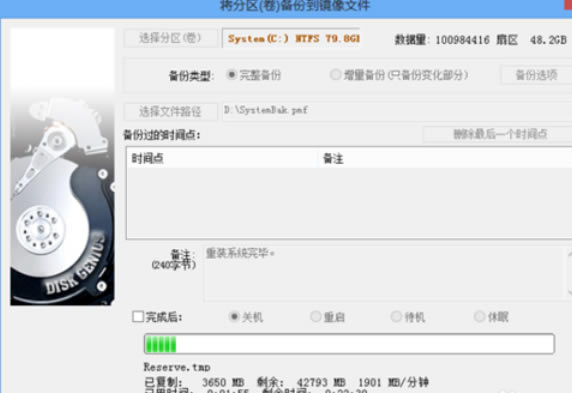 看完了以上為你們描述的分區工具diskgenius備份系統的詳細操作方法,你們應該都學會了吧! |
溫馨提示:喜歡本站的話,請收藏一下本站!